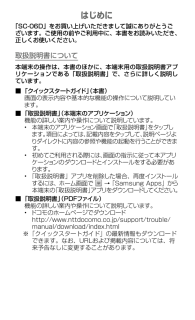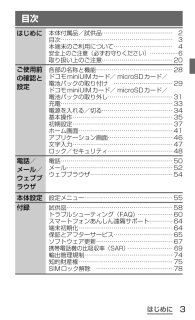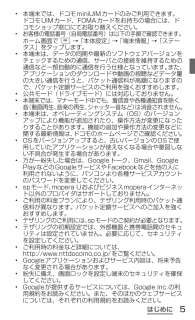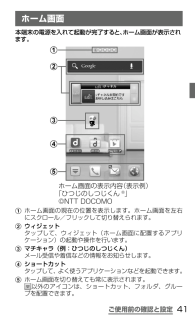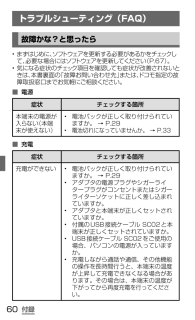Q&A
取扱説明書・マニュアル (文書検索対応分のみ)
"操作"3 件の検索結果
"操作"90 - 100 件目を表示
全般
質問者が納得>どちらの方が機能いいですか?
どういった機能が希望か分かりませんが、日本独自機能なら、MEDIAS Xですね。
GALAXY S IIはワンセグ、お財布ケータイしか付いてません。
性能で言えば、断然GALAXY S IIIですね。
Socこそ同じですが、RAMは2GB、ROMは32GBと、今のスマホの中では最強ですね。
MEDIAS Xに関しては、RAMが1GB、ROMは8GBです。
GALAXY S III、MEDIAS Xともに使いやすさは変わらないと思います。
操作に関しても同じAndroid...
4492日前view5
全般
質問者が納得PC側を更新しても反映されませんか?
端末の本体設定にある【アカウントと同期】のグーグルアカウントをタップし、【カレンダー同期】のチェックを一度入れ直しても無理ですか?
再起動はされましたか?
4358日前view138
全般
質問者が納得端末メニューから設定に入り、【アプリケーションの管理】を開きます。
ダウンロード項目の中から【Gmail】ページを開き【初期設定に戻す】をタップすると、また選択画面が表示されます。
4458日前view131
SC-06D詳しい操作説明は、SC-06Dに搭載されている「取扱説明書」アプリ(eトリセツ)をご覧ください。※一般電話などからはご利用にな れません。受付時間 24時間(年中無休)■ドコモの携帯電話からの場合(局番なしの) 113 (無料)故障お問い合わせ先●番号をよくご確認の上、お間違いのないようにおかけください。●各種手続き、故障・アフターサービスについては、上記お問い合わせ 先にご連絡いただくか、ドコモホームページにてお近くのドコモ ショップなどにお問い合わせください。 ドコモホームページ http://www.nttdocomo.co.jp/※一部のIP電話からは接続でき ない場合があります。■一般電話などからの場合0120-800-000 総合お問い合わせ先〈ドコモ インフォメーションセンター〉※一般電話などからはご利用にな れません。受付時間 午前9: 00~午後8: 00 (年中無休)■ドコモの携帯電話からの場合(局番なしの) 151 (無料)※一部のIP電話からは接続でき ない場合があります。■一般電話などからの場合0120-800-000 '12.6 (1版)Code No...
はじめに「SC-06D」をお買い上げいただきまして誠にありがとうございます。ご使用の前やご利用中に、本書をお読みいただき、正しくお使いください。取扱説明書について本端末の操作は、本書のほかに、本端末用の取扱説明書アプリケーションである「取扱説明書」で、さらに詳しく説明しています。 ■「クイックスタートガイド」 (本書)画面の表示内容や基本的な機能の操作について説明しています。 ■「取扱説明書」(本端末のアプリケーション)機能の詳しい案内や操作について説明しています。• 本端末のアプリケーション画面で 「取扱説明書」をタップします。 項目によっては、 記載内容をタップして、説明ページよりダイレク トに内容の参照や機能の起動を行うことができます。• 初めてご利用される際には、 画面の指示に従って本アプリケーションのダウンロードとインス トールをする必要があります。• 「取扱説明書」アプリを削除した場合、再度インス トールするには、ホーム画面で → 「Samsung Apps」から本端末の 「取扱説明書」 アプリをダウンロー ドしてください。 ■「取扱説明書」(PDFファイル)機能の詳しい案内や操作について...
操作手順の表記について本書では、メニュー操作など連続する操作手順を省略して以下のように記載しています。• タップとは、本端末のディスプレイを指で軽く触れて行う操作です(P.35)。(例)ディスプレイのホーム画面から、 (アプリアイコン) 、 (検索アイコン)を続けてタップする場合は、以下のように記載しています。a ホーム画面で → 「検索」• 本書 の操作手順や画面は、主にお買い上げ時の状態に従って記載しています。本端末は、お客様が利用するサービスやインストールするアプリケーションによって、メニューの操作手順や画面の表示内容などが変わる場合があります。• 本書はホームアプリが「d ocomo Palette U I」の場合で説明しています。ホームアプリは、ホーム画面で → 「本体設定」→「ホーム選択」から切り替えられます。• 本書に記載している画面およびイラストはイメージです。実際の製品とは異なる場合があります。• 本書では、複数の操作方法が可能な機能や設定は、主に操作手順がわかりやすい方法について説明しています。• 本書では、「SC-06D」を「本端末」と表記させていただいており...
はじめにはじめにご使用前の確認と設定電話/メール/ウェブブラウザ本体設定付録目次本体付属品/試供品⋯⋯⋯⋯⋯⋯⋯⋯⋯⋯⋯⋯ 2目次⋯⋯⋯⋯⋯⋯⋯⋯⋯⋯⋯⋯⋯⋯⋯⋯⋯⋯⋯ 3本端末のご利用について⋯⋯⋯⋯⋯⋯⋯⋯⋯⋯ 4安全上のご注意(必ずお守りください) ⋯⋯⋯⋯⋯6取り扱い上のご注意⋯⋯⋯⋯⋯⋯⋯⋯⋯⋯⋯⋯20各部の名称と機能⋯⋯⋯⋯⋯⋯⋯⋯⋯⋯⋯⋯⋯28ドコモminiUIMカード/ microSDカード/電池パックの取り付け ⋯⋯⋯⋯⋯⋯⋯⋯⋯⋯29ドコモminiUIMカード/ microSDカード/電池パックの取り外し⋯⋯⋯⋯⋯⋯⋯⋯⋯⋯⋯31充電⋯⋯⋯⋯⋯⋯⋯⋯⋯⋯⋯⋯⋯⋯⋯⋯⋯⋯⋯33電源を入れる/切る⋯⋯⋯⋯⋯⋯⋯⋯⋯⋯⋯⋯34基本操作⋯⋯⋯⋯⋯⋯⋯⋯⋯⋯⋯⋯⋯⋯⋯⋯⋯35初期設定⋯⋯⋯⋯⋯⋯⋯⋯⋯⋯⋯⋯⋯⋯⋯⋯⋯37ホーム画面⋯⋯⋯⋯⋯⋯⋯⋯⋯⋯⋯⋯⋯⋯⋯⋯41アプリケーション画面⋯⋯⋯⋯⋯⋯⋯⋯⋯⋯⋯46文字入力⋯⋯⋯⋯⋯⋯⋯⋯⋯⋯⋯⋯⋯⋯⋯⋯⋯47ロック/セキュリティ⋯⋯⋯⋯⋯⋯⋯⋯⋯⋯⋯48電話⋯⋯⋯⋯⋯⋯⋯⋯⋯⋯⋯⋯⋯⋯⋯⋯⋯⋯⋯50メール⋯⋯⋯⋯⋯⋯⋯⋯⋯⋯⋯⋯⋯⋯⋯⋯⋯⋯52ウェ...
はじめに• 本端末では、ドコモminiUIMカードのみご利用できます。ドコモUIMカード、FOMAカードをお持ちの場合には、ドコモショップ窓口にてお取り替えください。• お客様の電話番号(自局電話番号)は以下の手順で確認できます。ホーム画面で → 「本体設定」 → 「端末情報」 → 「ステータス」をタップします。• 本端末は、データの同期や最新のソフトウェアバージョンをチェックするための通信、サーバとの接続を維持するための通信など一部自動的に通信を行う仕様となっています。 また、アプリケーションのダウンロードや動画の視聴などデータ量の大きい通信を行うと、パケット通信料が高額になりますので、パケット定額サービスのご利用を強くおすすめします。• 公共モード(ドライブモード)には対応しておりません。• 本端末では、マナーモード中でも、着信音や各種通知音を除く音 (動画再生、 音楽の再生、 シャッター音など) は消音されません。• 本端末は、オペレーティングシステム(OS)のバージョンアップにより機能が追加されたり、操作方法が変更になったりすることがあります。機能の追加や操作方法の変更などに関する最新...
ご使用前の確認と設定 ホーム画面本端末の電源を入れて起動が完了すると、ホーム画面が表示されます。ホーム画面の表示内容(表示例)「ひつじのしつじくん®」©NTT DOCOMO15432a ホーム画面の現在の位置を表示します。ホーム画面を左右にスクロール/フリックして切り替えられます。b ウィジェットタップして、ウィジェット(ホーム画面に配置するアプリケーション)の起動や操作を行います。c マチキャラ(例:ひつじのしつじくん)メール受信や着信などの情報をお知らせします。d ショートカットタップして、よく使うアプリケーションなどを起動できます。e ホーム画面を切り替えても常に表示されます。以外のアイコンは、ショートカット、フォルダ、グループを配置できます。41
付録症状 チェックする箇所通話ができない(場所を移動しても 「圏外」の表示が消えない、電波の状態は悪くないのに発信または着信ができない)• 電源を入れ直すか、電池パックまたはドコモminiUIMカードを取り付け直してください。 → P.29、P.34• 電波の性質により、圏外ではない、電波が強くアンテナマークが4本表示されている状態( )でも、発信や着信ができない場合があります。場所を移動してかけ直してください。• 指定着信拒否など着信制限を設定していませんか。• 電波の混み具合により、多くの人が集まる場所では電話やメールが混み合い、つながりにくい場合があります。その場合は「しばらくお待ちください」と表示され、話中音が流れます。場所を移動するか、時間をずらしてかけ直してください。エラーメッセージエラーメッセージ 説明/対処方法 参照先XXXX(XXXX)が予期せず中止しました。 /XXXX(XXXX)は停止しました。※本端末や機能にエラーが発生したときに表示されます。「強制終了」/ 「OK」をタップしてから再度操作してください。-機内モードがONです。 通話するには、 機内モードをOFFにしてくださ...
付録 ■端末操作症状 チェックする箇所操作中・ 充電中に熱くなる• 操作中や充電中、また、充電しながら通話などを長時間行った場合などには、本端末や電池パック、アダプタが温かくなることがありますが、安全上問題ありませんので、そのままご使用ください。電池の使用時間が短い• 圏外の状態で長時間放置されるようなことはありませんか。圏外時は通信可能な状態にできるよう電波を探すため、より多くの電力を消費しています。• 電池パックの使用時間は、使用環境や劣化度により異なります。• 電池パックは消耗品です。充電を繰り返すごとに、1回で使える時間が次第に短くなっていきます。十分に充電しても購入時に比べて使用時間が極端に短くなった場合は、指定の電池パックをお買い求めください。電源断・ 再起動が起きる• 電池パックの端子が汚れていると接触が悪くなり、電源が切れることがあります。汚れたときは、電池パックの端子を乾いた綿棒などで拭いてください。タッチスクリーンをタップしても動作しない• 画面ロックが設定されていませんか。 / を押して画面ロックを解除してください。ドコモminiUIMカードが認識されない• ドコモmi...
はじめに本端末についてのお願い ■ ディスプレイの表面を強く押したり、 爪やボールペン、 ピンなど先の尖ったもので操作したりしないでください。ディスプレイが破損する原因となります。 ■ 極端な高温、低温は避けてください。温度は5℃~35℃、湿度は45%~85%の範囲でご使用ください。 ■ 一般の電話機やテレビ・ラジオなどをお使いになっている近くで使用すると、 悪影響を及ぼす原因となりますので、 なるべく離れた場所でご使用ください。 ■ お客様ご自身で本端末に登録された情報内容は、 別にメモを取るなどして保管してくださるようお願いします。万が一登録された情報内容が消失してしまうことがあっても、 当社としては責任を負いかねますのであらかじめご了承ください。 ■ 本端末を落としたり、 衝撃を与えたりしないでください。故障、破損の原因となります。 ■ 外部接続端子やヘッ ドホン接続端子に外部接続機器を接続する際に斜めに差したり、 差した状態で引っ張ったりしないでください。故障、破損の原因となります。 ■ 使用中、充電中、本端末は温かくなりますが、異常ではありません。そのままご使用ください。 ■ カメラを直射日光の当た...
付録トラブルシューティング(FAQ)故障かな?と思ったら• まずはじめに、 ソフ トウェアを更新する必要があるかをチェックして、 必要な場合にはソフ トウェアを更新してください (P.67)。• 気になる症状のチェック項目を確認しても症状が改善されないときは、 本書裏面の「故障お問い合わせ先」 または、 ドコモ指定の故障取扱窓口までお気軽にご相談ください。 ■電源症状 チェックする箇所本端末の電源が入らない (本端末が使えない)• 電池パックが正しく取り付けられていますか。 → P.29• 電池切れになっていませんか。 → P.33 ■充電症状 チェックする箇所充電ができない • 電池パックが正しく取り付けられていますか。 → P.29• アダプタの電源プラグやシガーライタープラグがコンセントまたはシガーライターソケットに正しく差し込まれていますか。• アダプタと本端末が正しくセットされていますか。• 付属のUSB接続ケーブル SC02と本端末が正しくセットされていますか。• USB接続ケーブル SC02をご使用の場合、パソコンの電源が入っていますか。• 充電しながら通話や通信、その他機能の操...
- 1